- Startpagina >
- Thuisnetwerk gebruiken >
- Verbinding maken via Wi-Fi Direct (zonder een draadloze router)
Verbinding maken via Wi-Fi Direct (zonder een draadloze router)
Overzicht
De tv kan rechtstreeks worden aangesloten op een Wi-Fi-/Wi-Fi Direct-apparaat (bv. smartphone, pc) dat ook ondersteuning biedt voor de functie "DLNA Push-controller". Inhoud zoals foto's/muziek/video's op het apparaat kan op de tv worden afgespeeld. Voor deze functie hebt u geen draadloze router (of draadloos toegangspunt) nodig.

Stappen
Druk op de HOME-knop en selecteer vervolgens
 [Instellingen].
[Instellingen].
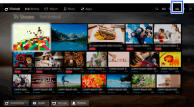
Selecteer
 [Netwerk] → [Wi-Fi Direct] → [Aan].
[Netwerk] → [Wi-Fi Direct] → [Aan].
Selecteer [Wi-Fi Direct-instellingen].
Selecteer de tv-naam die wordt weergegeven op het tv-scherm met het Wi-Fi Direct-apparaat.
Als het apparaat geen ondersteuning biedt voor Wi-Fi Direct, drukt u op de OPTIONS-knop en selecteert u vervolgens [Manueel].
Bedien het Wi-Fi Direct-/Wi-Fi-apparaat om verbinding te maken met de tv.
Verzend de inhoud vanaf het Wi-Fi Direct/Wi-Fi-apparaat naar de tv.
Raadpleeg de gebruiksaanwijzing van het apparaat voor meer informatie.
Als de verbinding mislukt
Wanneer het stand-byscherm voor de Wi-Fi Direct-instellingen wordt weergegeven, drukt u op de OPTIONS-knop en selecteert u vervolgens [Manueel].
Selecteer [WPS (drukknop)] als het apparaat WPS ondersteunt. Anders selecteert u [Andere manieren] en volgt u de instructies op het scherm om de instelling te voltooien.
Een ander apparaat aansluiten
Volg de bovenstaande stappen voor het aansluiten van apparaten. U kunt maximaal 10 apparaten tegelijkertijd aansluiten. Om een ander apparaat aan te sluiten wanneer er al 10 apparaten zijn aangesloten, koppelt u een apparaat dat u niet gebruikt los en sluit u het apparaat aan.
De naam van de tv wijzigen die wordt weergegeven op het aangesloten apparaat
Druk op de HOME-knop, selecteer vervolgens ![]() [Instellingen] →
[Instellingen] → ![]() [Netwerk] → [Apparaatnaam].
[Netwerk] → [Apparaatnaam].
Een lijst van aangesloten apparaten weergeven/apparaten deregistreren
Wanneer het stand-byscherm voor de Wi-Fi Direct-instellingen wordt weergegeven, drukt u op de OPTIONS-knop en selecteert u vervolgens [Apparaatlijst tonen / verwijderen].
U kunt de registratie van het toestel ongedaan maken door het toestel te selecteren in de lijst en vervolgens op de ![]() -knop te drukken (of op het touchpad op de Touchpad-afstandsbediening te drukken). Selecteer vervolgens [Ja] in het bevestigingsscherm.
-knop te drukken (of op het touchpad op de Touchpad-afstandsbediening te drukken). Selecteer vervolgens [Ja] in het bevestigingsscherm.
Om de registratie van alle apparaten op te heffen, drukt u op de OPTIONS-knop in de lijst en selecteert u [Alles verwijderen]. Selecteer vervolgens [Ja] in het bevestigingsscherm.
De pictogrammen die links van de lijst weergegeven worden, geven het volgende te zien.
![]() (controlepictogram): aangesloten toestellen
(controlepictogram): aangesloten toestellen
![]() (weergavepictogram): schermreproductie geschikte toestellen
(weergavepictogram): schermreproductie geschikte toestellen
Een dialoogvenster weergeven wanneer u een apparaat probeert aan te sluiten op de tv
Door deze functie te activeren, kunt u vermijden dat er een ongewenst apparaat wordt aangesloten.
Wanneer het stand-byscherm voor de Wi-Fi Direct-instellingen wordt weergegeven, drukt u op de OPTIONS-knop en selecteert u vervolgens [Bericht van registratie].
Merk op dat zodra u een registratieaanvraag voor een apparaat weigert, u het apparaat niet kunt aansluiten tenzij u het van de apparaatlijst verwijdert.
Om het geweigerde apparaat aan te sluiten, drukt u op de OPTIONS-knop, selecteert u [Apparaatlijst tonen / verwijderen] en verwijdert u het geweigerde apparaat. Maak vervolgens een nieuwe verbinding met het apparaat.
De bandinstelling wijzigen (voor gevorderden)
Wanneer de tv niet draadloos aangesloten is op een router, kunt u de draadloze band voor de Wi-Fi Direct-functie selecteren. Wanneer het stand-byscherm voor de Wi-Fi Direct-instellingen wordt weergegeven, drukt u op de OPTIONS-knop en selecteert u vervolgens [Bandinstelling].
[Auto]: normaal gebruikt u deze optie. Deze selecteert automatisch de juiste band voor de Wi-Fi Direct-functie.
[Auto (2,4GHz-band)]: gebruik deze optie wanneer u verbinding tot stand brengt met toestellen die uitsluitend 2,4 GHz ondersteunen. Deze optie zal misschien meer toestellen ondersteunen dan andere opties.
[Auto (5GHz-band)]: gebruik deze optie wanneer u verbinding tot stand brengt met toestellen die uitsluitend 5 GHz ondersteunen. Deze optie zal misschien de kwaliteit van de video-streaming verbeteren.
Merk op dat wanneer u deze optie selecteert, het tv-toestel geen verbinding kan maken met toestellen die uitsluitend 2,4 GHz ondersteunen.
[Selecteer een kanaal]: gebruik deze optie als u een specifiek draadloos kanaal wilt selecteren.
Tips
- Raadpleeg voor informatie over de draadloze band die uw toestel ondersteunt, de instructiehandleiding van uw toestel.
- De 5GHz-band zal afhankelijk van uw regio/land misschien niet worden ondersteund. Als de 5GHz-band niet wordt ondersteund, kunt u alleen [Auto] en [Selecteer een kanaal] gebruiken.
Opmerkingen
- Als de tv met een draadloze router (of toegangspunt) verbonden is op 5 GHz:
- - De 5GHz-verbinding wordt verbroken wanneer [Wi-Fi Direct] is ingesteld op [Aan]. Als de verbinding verbroken wordt, wordt alle communicatie via het internet (bv. een inkomende oproep) gestopt.
- - De verbinding wordt hervat wanneer [Wi-Fi Direct] is ingesteld op [Uit].
- De 5GHz-band zal afhankelijk van uw regio/land misschien niet worden ondersteund. Als de 5 GHz-band niet wordt ondersteund, kan het tv-toestel alleen via de 2,4 GHz-band verbinding tot stand brengen met een draadloze router (toegangspunt).

